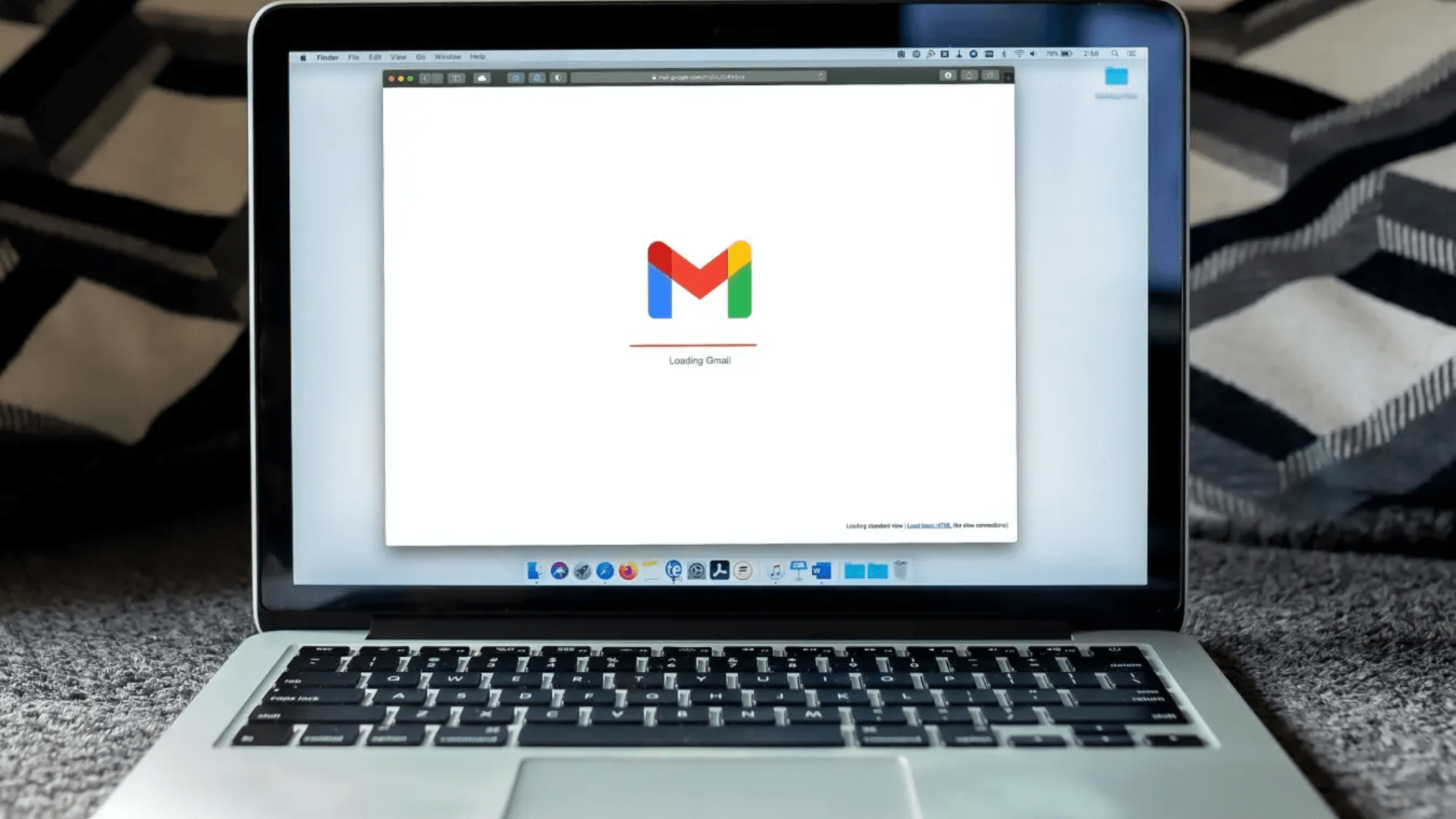Berbagai Cara Screenshot Samsung Galaxy A72

Teknatekno.com – Samsung sendiri telah meluncurkan beberapa handphone Galaxy A pada tahun 2021 di Indonesia yang terdiri dari Galaxy A72, Galaxy A52, dan A32. Ketiga handphone ini mempunyai keunggulan masing-masing untuk memikat orang.
Meskipun begitu, ketiga handphone ini sama-sama mempunyai fitur pengambilan screenshot dengan berbagai metode yang terdiri dari kombinasi tombol fisik, Gesture, atau Assistant Menu. Untuk itu, saya akan menjelaskan caranya satu per satu pada artikel berikut ini.
Cara Screenshot Samsung Galaxy A72 Menggunakan Tombol Fisik
- Buka kunci layar dan masuk ke halaman homescreen
- Cari dan tentukan konten yang akan di-screenshot
- Tekan tombol fisik Power dan Volume Down secara bersamaan
- Setelah suara shutter terdengar dan layar berkedip, maka screenshot telah berhasil dilakukan
- Kamu dapat melihat hasil screenshot di menu notifikasi atau aplikasi Gallery
Tidak hanya ketiga handphone ini, hampir semua perangkat Android masa kini menggunakan kombinasi tombol fisik serupa untuk mengambil screenshot sehingga kamu dapat mengaplikasikannya ke handphone dari berbagai merek.

Meskipun sangat mudah tanpa perlu pengaturan, namun kamu tetap tidak boleh terlalu sering menggunakan tombol fisik tersebut agar tidak cepat rusak.
Kita ketahui bersama bahwa tombol fisik Power sering digunakan oleh banyak pengguna handphone untuk membuka kunci layar maupun mengaktifkan atau menonaktifkan perangkat. Untuk itu, kamu bisa menggunakan fitur Gesture maupun Assistant Menu yang hanya perlu menyentuh layar saja.
Cara Screenshot Samsung Galaxy A72 Menggunakan Gesture
- Buka menu atau aplikasi Settings
- Pilih menu Advanced features
- Masuk ke menu Motions and gestures
- Lalu tekan tombol Palm swipe to capture
- Keluar dari menu atau aplikasi Settings dan cari area yang akan di-screenshot
- Arahkan telapak tangan seperti pisau dan sapu layar dari kiri ke kanan
- Tunggu hingga layar berkedip dan suara shutter terdengar yang menandakan bahwa screenshot telah diambil
- Hasil screenshot dapat diakses langsung di aplikasi Gallery atau menu notifikasi
Bisa dibilang gesture dengan menggunakan telapak tangan sudah menjadi ciri khas dari handphone Samsung sejak dulu. Selain posisi yang unik, penggunaan gesture ini dapat juga membantu kamu agar tidak cepat merusak tombol fisik dari Galaxy A72, Galaxy A52, maupun Galaxy A32.
Menggunakan Assistant Menu
- Cari dan buka menu atau aplikasi Settings
- Selanjutnya, pilih menu Accessibility
- Buka menu Interaction and dexterity
- Kemudian, aktifkan fitur Assistant Menu
- Setelah aktif, nantinya Assistant Menu akan melayang di layar smartphone
- Kemudian, kamu dapat memilih area yang akan di-screenshot
- Buka Assistant Menu dan pilih Screenshot
- Bunyi suara shutter dan layar berkedip pun akan terdengar sebagai tanda
- Kamu dapat melihat hasil screenshot di menu notifikasi atau aplikasi Gallery
Berkat panel Assistant Menu yang melayang, kamu jadi dapat dengan lebih mudah untuk melakukan screenshot di layar. Di antara ketiga metode ini, kombinasi tombol fisik memang merupakan cara tercepat.
Namun apabila kamu ingin lebih membuat tombol fisik awet, maka dapat menggunakan fitur Gesture maupun Assistant Menu yang lebih halus. Sementara apabila kamu mengetahui cara lain untuk mengambil screenshot yang unik atau lainnya, maka dapat menuliskannya pada kolom komentar.
Kesimpulan:
Samsung telah meluncurkan beberapa ponsel Galaxy A pada tahun 2021 di Indonesia, terdiri dari Galaxy A72, Galaxy A52, dan A32. Ketiga ponsel ini sama-sama memiliki fitur pengambilan screenshot dengan berbagai metode yang terdiri dari kombinasi tombol fisik, Gestures, atau Menu Asisten.
Untuk itu, saya akan menjelaskan caranya satu per satu pada artikel berikut ini. Dengan menggunakan Menu Asisten, Anda dapat lebih mudah mengambil screenshot di layar. Arahkan telapak tangan Anda seperti pisau dan sapu layar dari kiri ke kanan.
Tunggu hingga layar berkedip dan terdengar suara rana yang menandakan bahwa tangkapan layar telah diambil. Hasil dapat diakses langsung di aplikasi Galeri atau menu notifikasi.